Facebook で最近視聴したすべてのビデオは、プロフィールの「視聴したビデオ」セクションに保存されます。ビデオを数秒しか見ていない場合でも、このリストに追加されます。動画の再生履歴全体をクリアしたり、リストから個々の動画を削除したりするオプションもあります。

この記事では、Facebook で最近見たビデオをさまざまなデバイスで表示する方法を説明します。
Outlook 365 でメールを自動転送する方法
Facebook で最近見たビデオを PC で表示する方法
Facebook には、ユーザーに提供できる興味深いビデオ コンテンツがたくさんあります。新しい動画が毎日フィードに表示されます。 Facebook 上のビデオが気に入った場合、または後でもう一度見たい場合は、そのビデオを保存したビデオに追加できます。しかし、Facebook でビデオを視聴したのに保存するのを忘れた場合はどうなるでしょうか? Facebook フィードを更新すると、再び何かを見つけるのが非常に困難になることがあります。
これは、視聴したビデオが永久に失われるという意味ではありません。最近 (過去数か月以内であっても) 視聴したすべてのビデオは、Facebook プロフィールの「視聴したビデオ」セクションに保存されます。このセクションは、誰がビデオを投稿したか思い出せない場合に非常に便利で、検索に費やす時間を大幅に節約できます。
Facebook で最近見たビデオを表示したい場合、PC で行う方法は次のとおりです。
- 訪問 フェイスブック お好みのブラウザで。
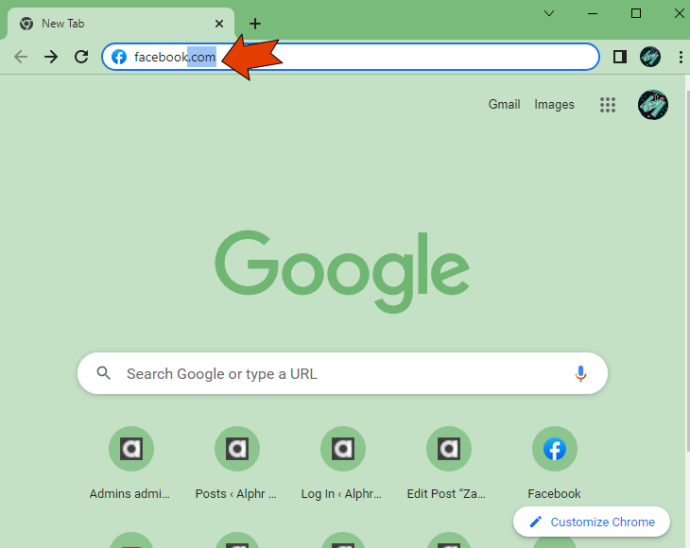
- Facebook アカウントにログインします。
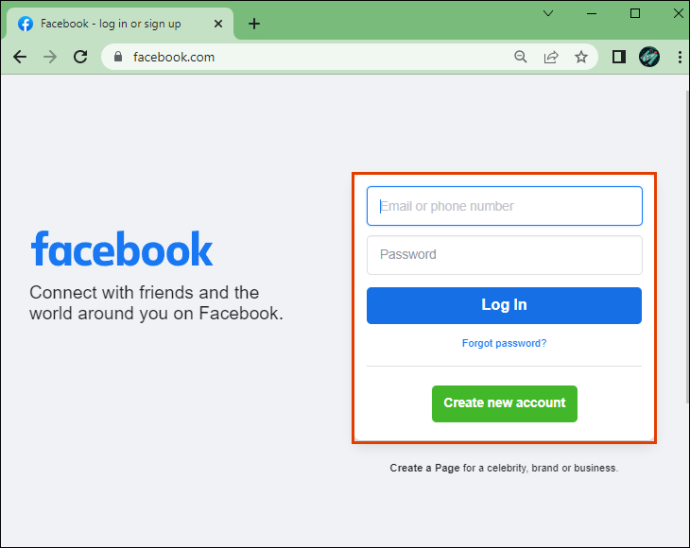
- あなたのところへ行ってください プロフィールの写真 右上隅にあります。
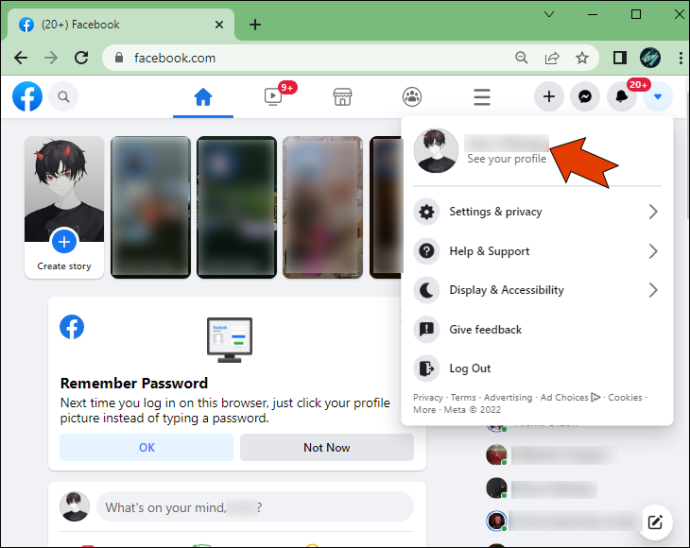
- クリックしてください 3つの点 の下にあります プロファイル編集 ボタン。
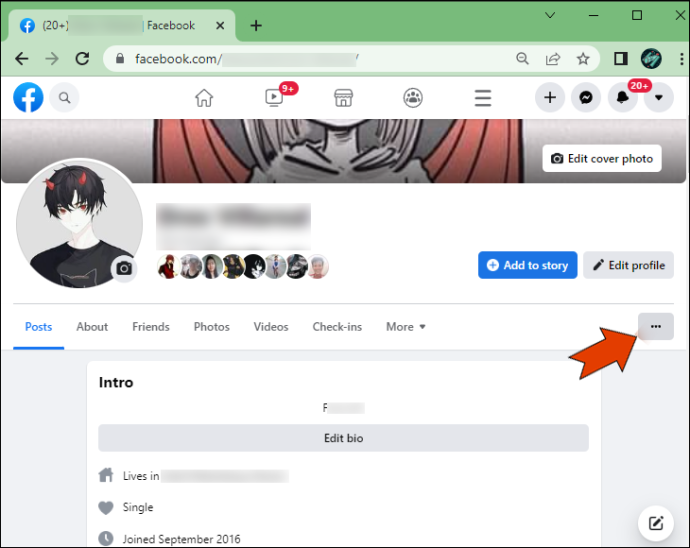
- 選択する 活動記録 。
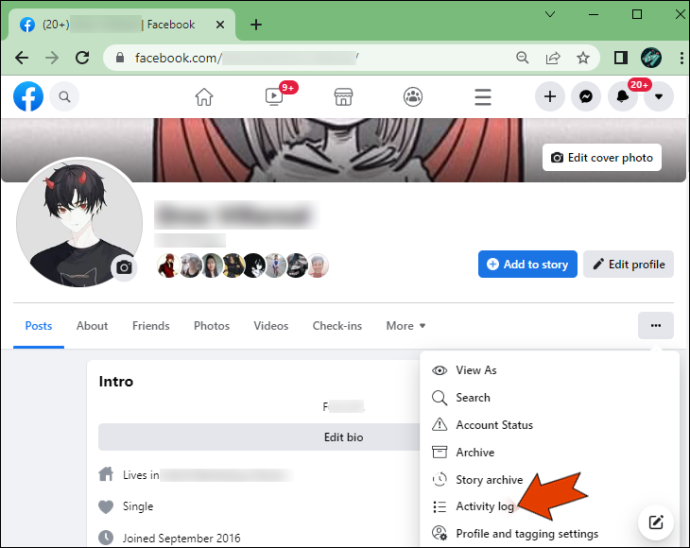
- 選ぶ ログに記録されたアクションとその他のアクティビティ 左側のサイドバーにあります。
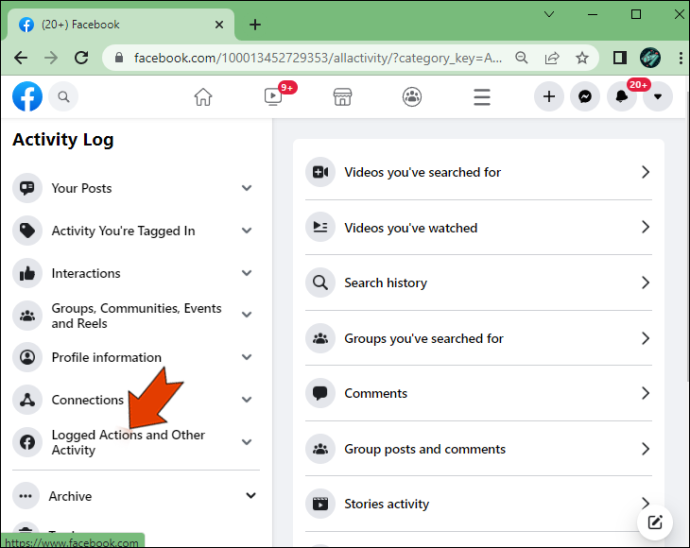
- に進みます。 あなたが見た動画 オプション。
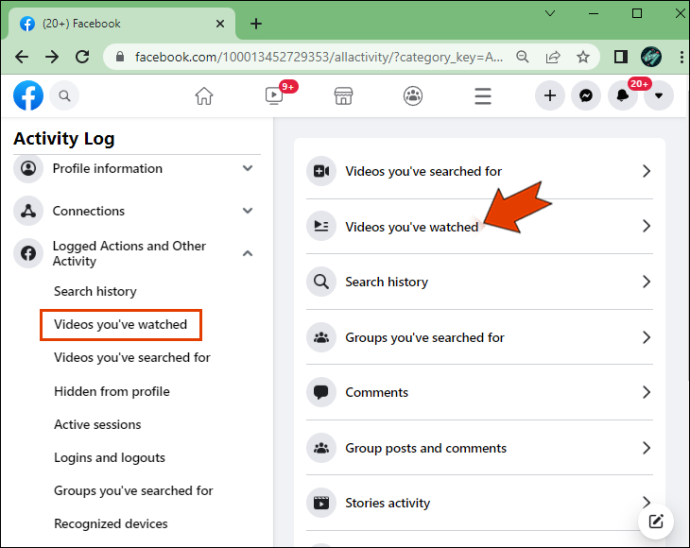
最近見たすべてのビデオがリストに表示されます。ビデオをいつ視聴したかを正確に確認することもできます。
この時点から、リストから特定のビデオを削除するオプションがあります。これを行うには、次の手順に従います。
- クリックしてください 3つの点 ビデオの右側にある
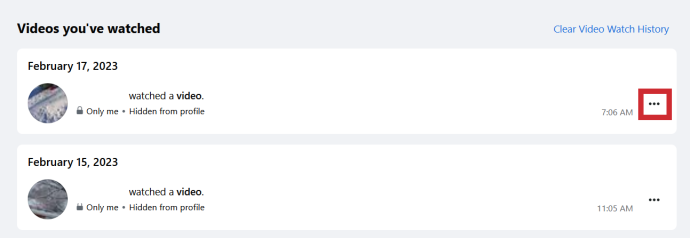
- 選ぶ 消去 。
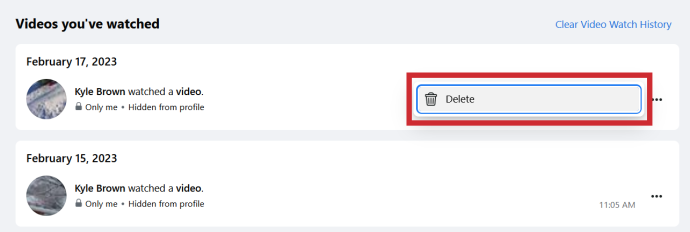
- 画面の右上隅にあるオプションをクリックして、ビデオの再生履歴全体をクリアします。
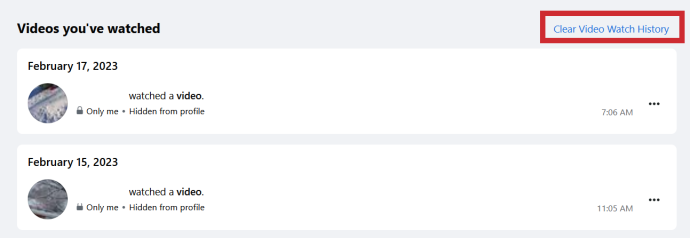
Facebook の「見たビデオ」に似たオプションは「検索したビデオ」です。これは、左側のサイドバーの最初のオプションのすぐ下にあります。
iOS デバイスで Facebook で最近見たビデオを表示する方法
多くの人は、もっぱらモバイルデバイスで Facebook を使用しています。 Facebook モバイル アプリで最近見たビデオを表示することもできます。 iPhone または iPad でこれを行う方法は次のとおりです。
- 開ける フェイスブック 。

- をタップします ビデオアイコン トップメニューにあります。
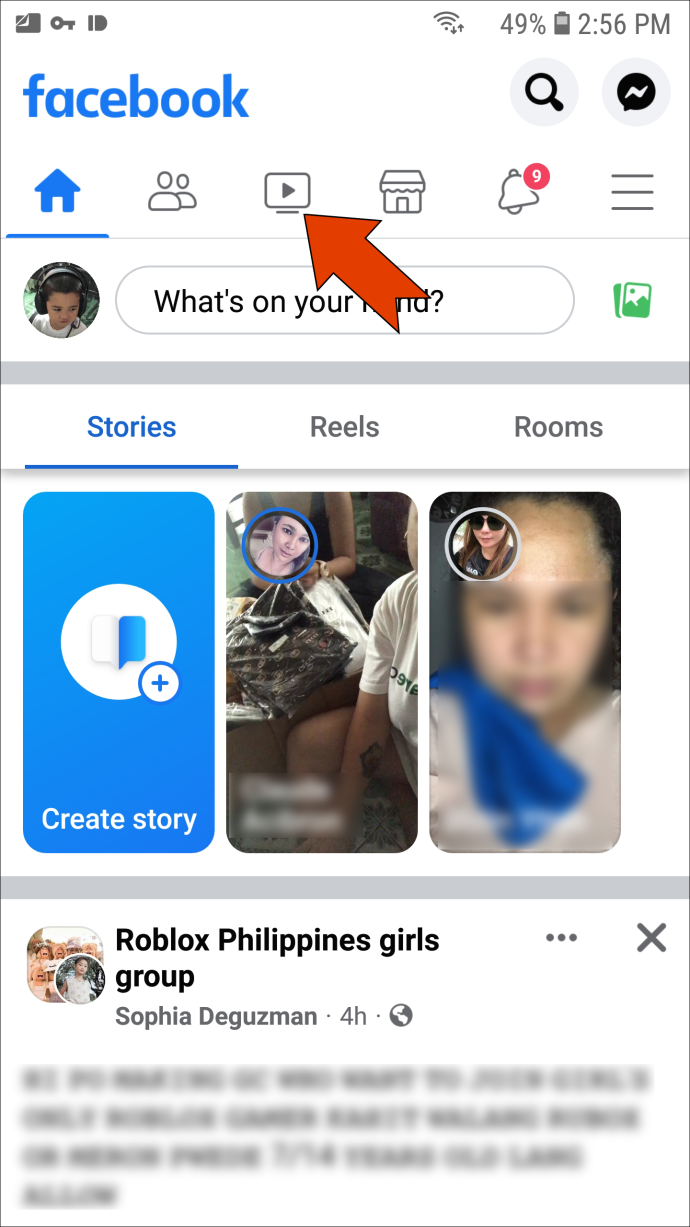
- を見つける 保存されました 画面の右上隅にあるオプション。
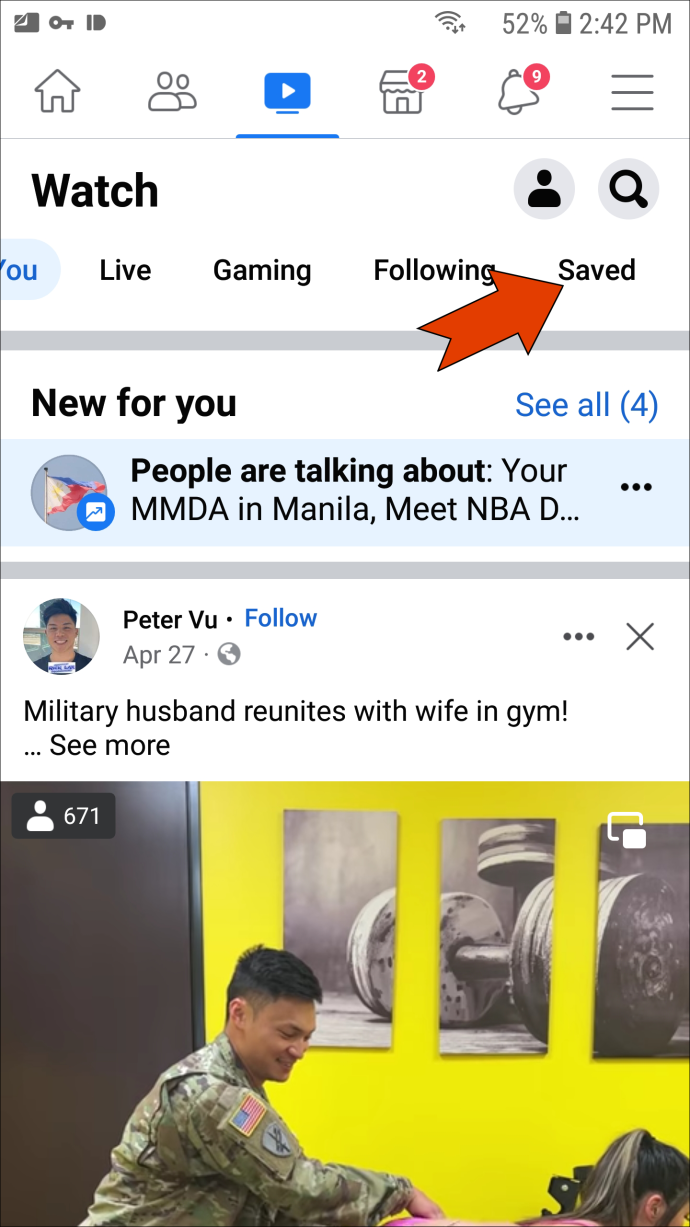
- 選択する 視聴履歴 。
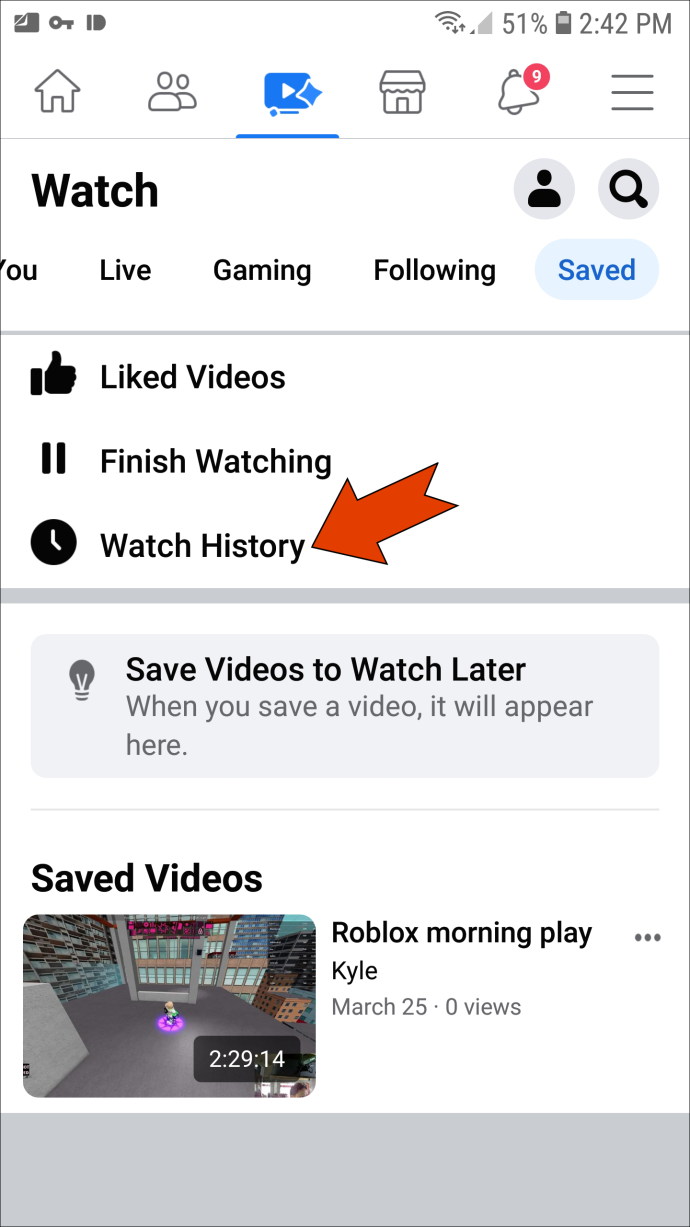
Android デバイスで Facebook で最近見たビデオを表示する方法
Android デバイスをお持ちの場合、Facebook モバイル アプリで最近見たビデオを表示する方法は次のとおりです。
- 開ける フェイスブック Android デバイス上で。

- をタップします 3行 右上隅にあります。
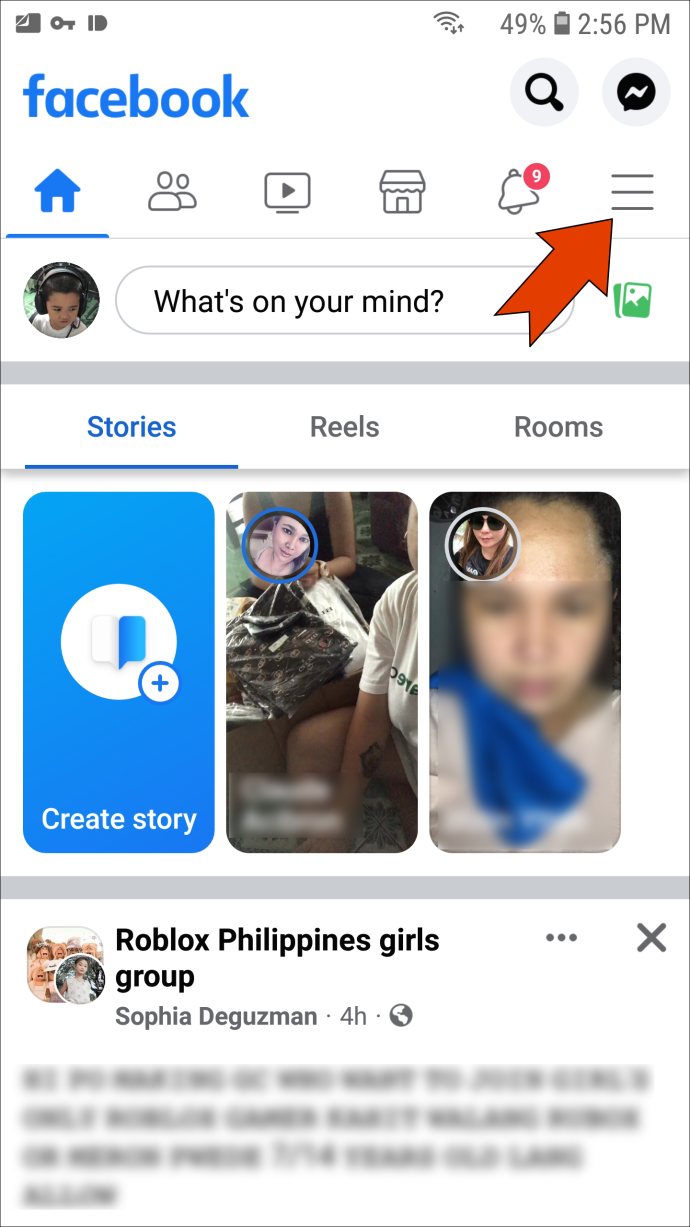
- をタップしてプロフィールに移動します あなたの名前 ページの上部にあります。
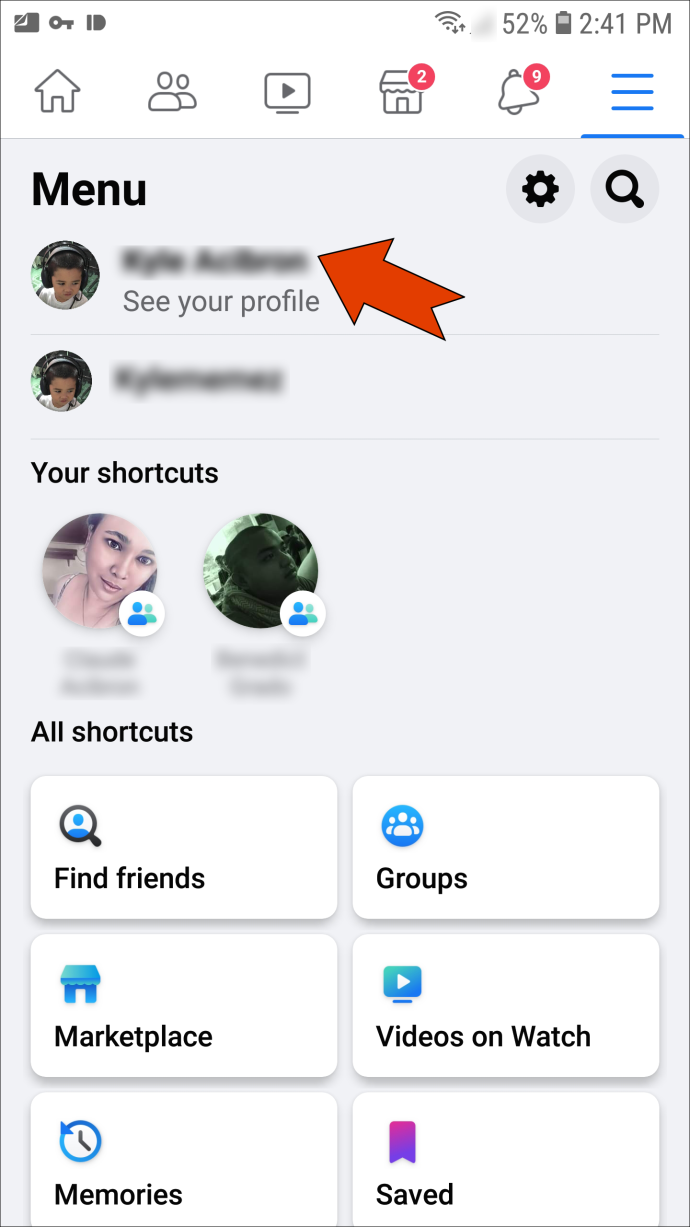
- を選択 3つの点 プロフィール写真の下にあります。
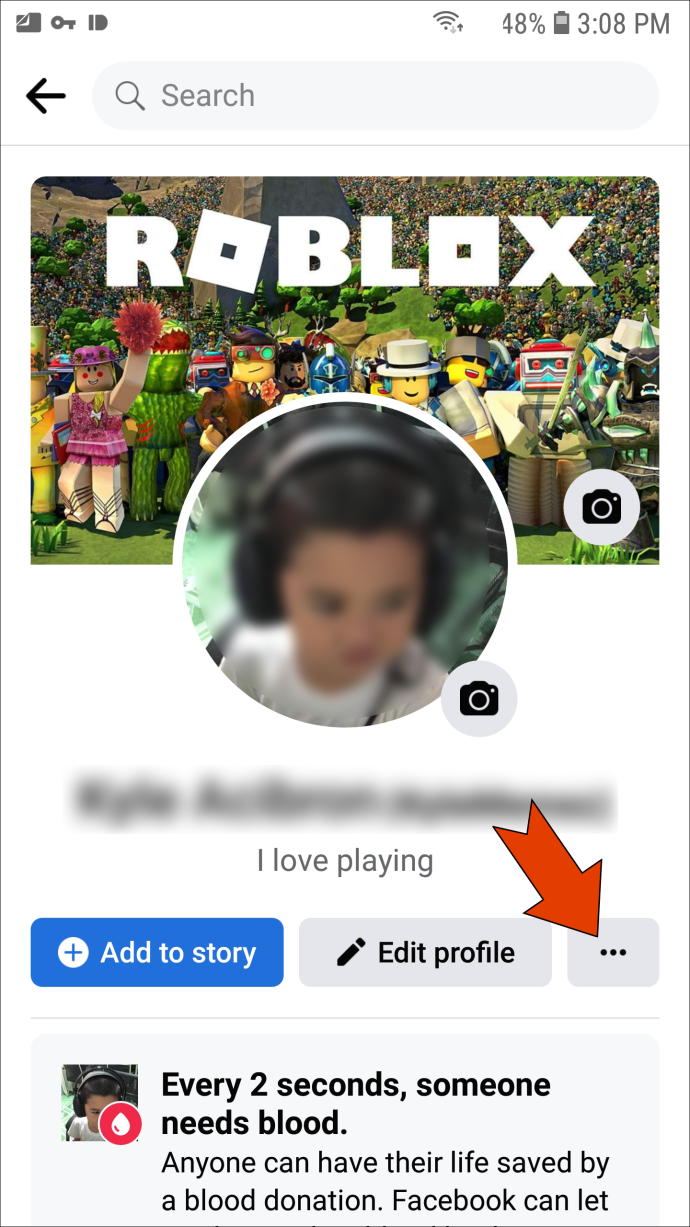
- 案内する 活動記録 オプションのリストにあります。
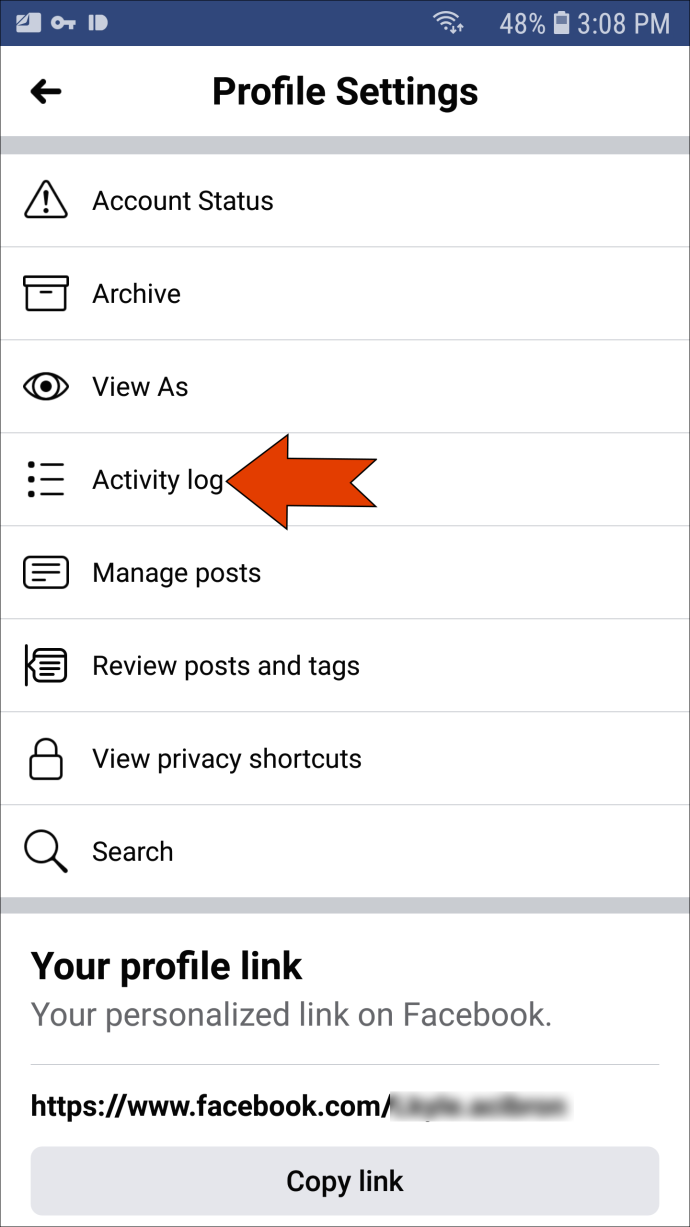
- 探す ログに記録されたアクションとその他のアクティビティ 。
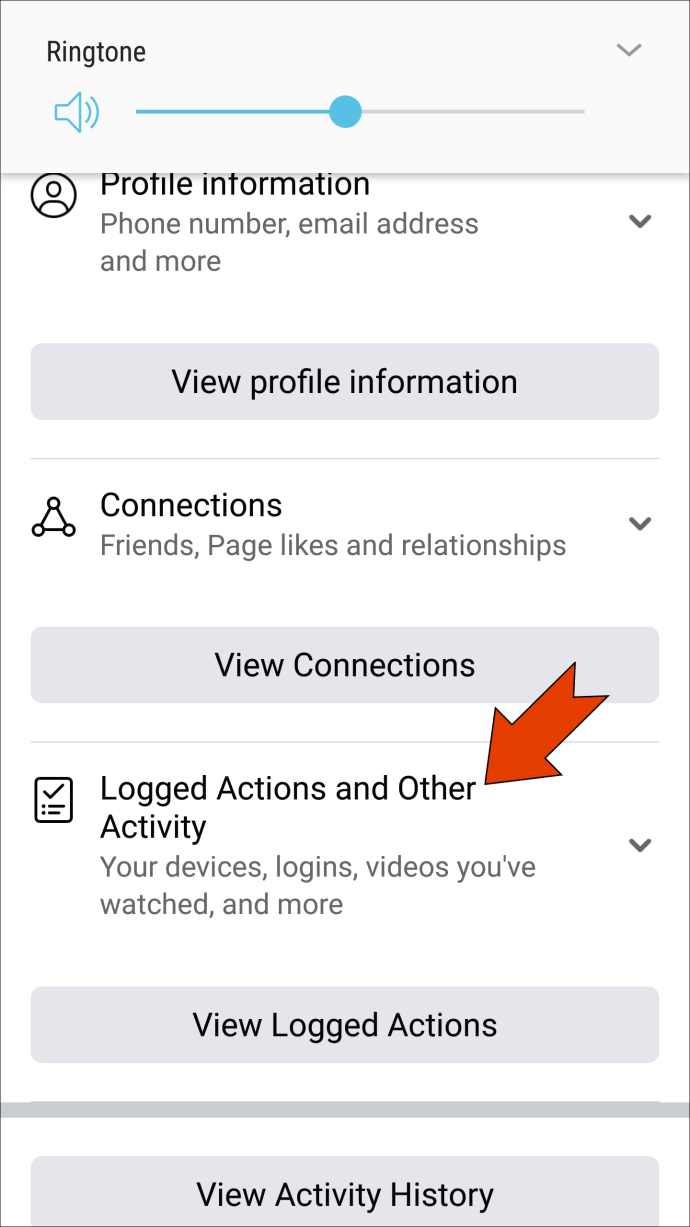
- タップする ログに記録されたアクションを表示する リストに載ってます。
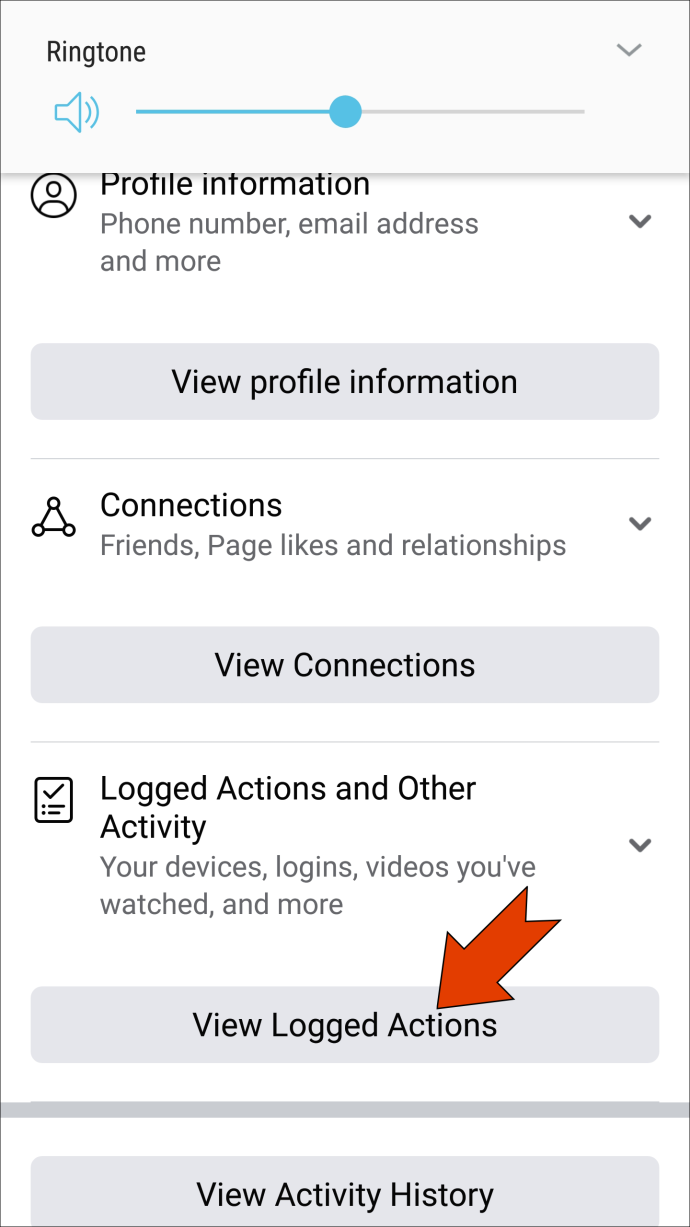
- に行く フィルター その後 カテゴリー 。
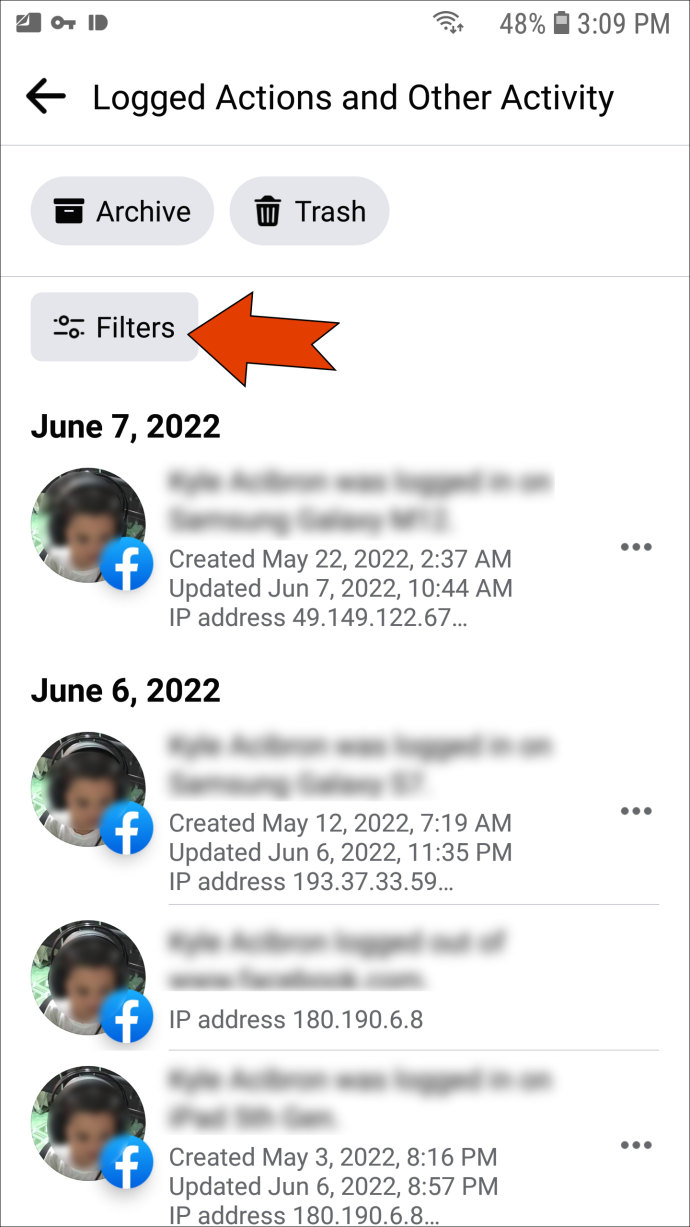
- 選ぶ あなたが見た動画 。
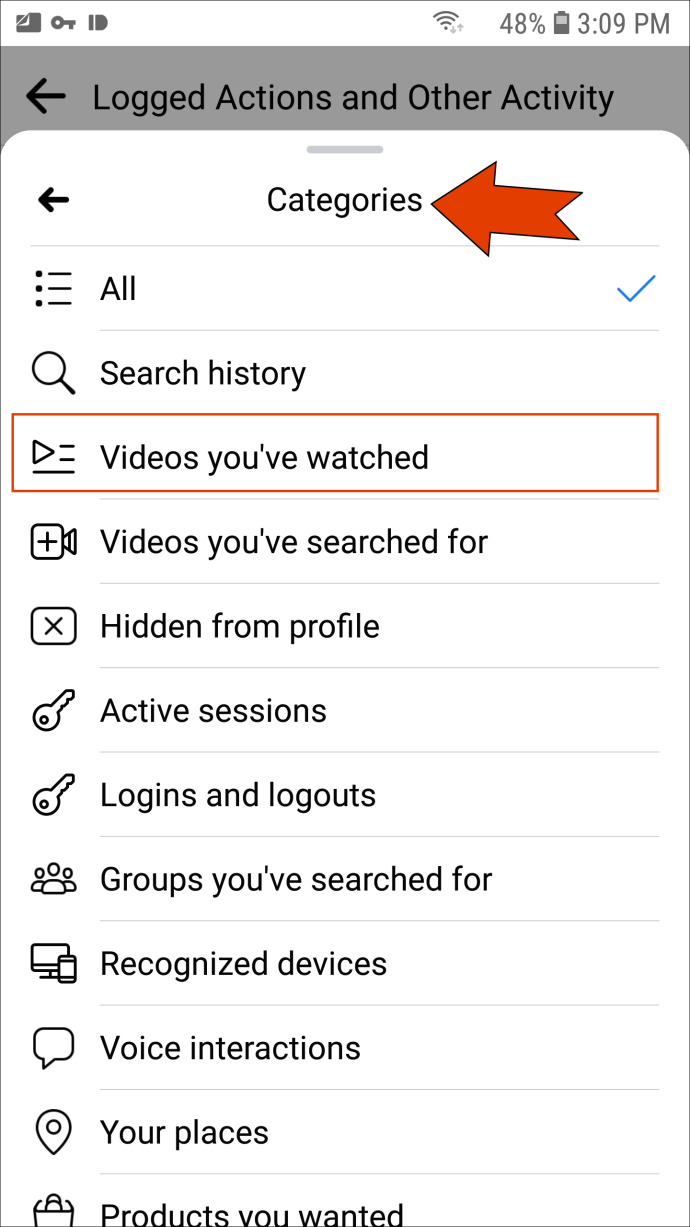
必要なのはこれだけです。下に移動すると、Facebook で最近視聴したすべてのビデオが表示されます。
roku をレシーバーに接続できますか
Facebook で長い間見なくなったビデオをすべて見つける
Facebook で面白いビデオや興味深いビデオを見て、誤ってフィードを更新したとしても、心配する必要はありません。それは永遠に失われるわけではありません。 Facebook の「視聴したビデオ」セクション、またはモバイル アプリの「視聴履歴」タブで見つけることができます。
Facebook で最近見たビデオを見つけようとしたことがありますか?見つけることができましたか?これを行うためにどのような方法を使用しましたか?以下のセクションにコメントを残してください。









